테이블(TABLE) & 영역(RANGE)
1줄 또는 N개의 줄마다 서식을 걸어서, 데이터를 읽기 편하게 하는 서식은 테이블에서는 기본으로 제공되지만, 영역에서는 따로 조건부 서식을 지정해줘야한다.
!!! 아니, 내가 모르고 있는 뭔가가 있을 수 있다.

원하는 서식
아래 그림은 각 일자별로, 5개의 값이 있는 영역이다. 가독성을 높이기 위해서, 회색라인을 쳤다가, 안쳤다를 조건부 서식을 통해 생성하고 싶다.
물론 조건부 서식을 활용하지 않더라도 노가다로 색을 칠해줄 수 있지만, 데이터가 변경될 경우 자동으로 들어가지 않는 단점이 있다.
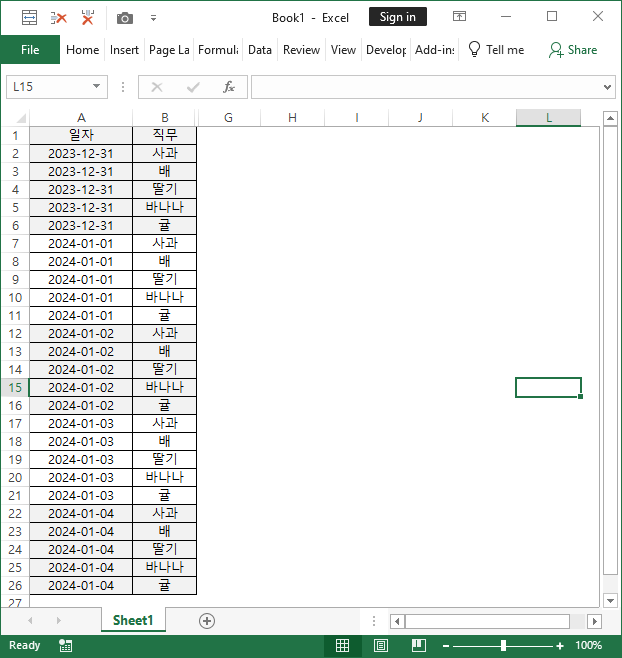
STEP #1
영역이든 테이블이든 첫번째 행은 HEADER이고, 기본적으로 2번행부터 값이 들어올 것이다. 따라서, 데이터 행의 ROW()값은 {2,3,4,.... } 순서가 될 것이니, 헤깔리지 않게, {1,2,3,..} 순서로 바꿔주고 싶다.
① 일단, ROW()-2 수식으로 일단 값을 {0,1,2,3,...} 으로 만들어 준다.
② 이 값을 반복하고 싶은 행의 개수(여기서는 5개 행마다, 변경이 되므로, 5가 된다.)로 나누어 준다음, 나머지를 구해서 1을 더해 주면 5개의 행마다 1~5를 반복하게 된다. {1,2,3,4,5,1,2,3,4,5,1,2,...}
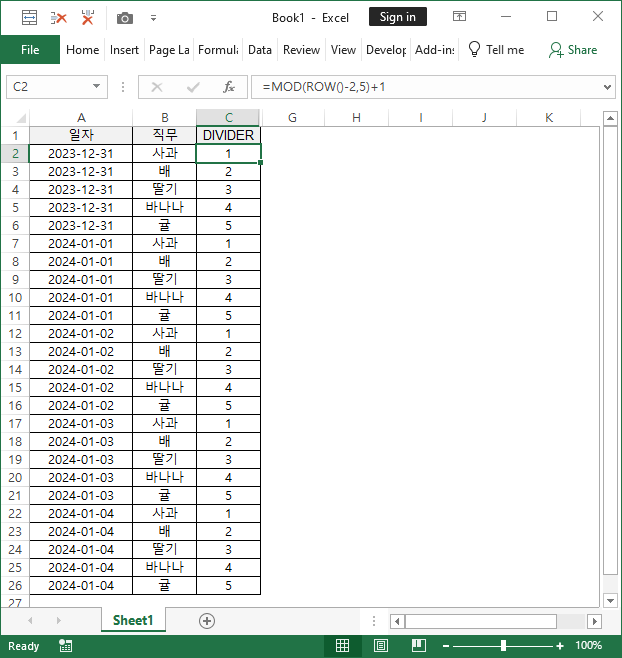
STEP #2
STEP #1에서 계산한 결과인 C열을 기준으로, D열의 행값의 직전 값까지의 C열에 기재된 행의 값의 개수를 세어 준다. 텍스트로 쓰다보니 뭔말인지 헤깔리는데, 예를 들어, D2의 경우, C2값이 1이므로, C2직전행까지 1값이 몇개인지를 찾아주면 된다. 여기서는 0이다.
마찬가지로, D7에서는 C2행에 1이 한개 있으므로, 결과는 1이 된다. 참조수식에 주의해줘야한다.
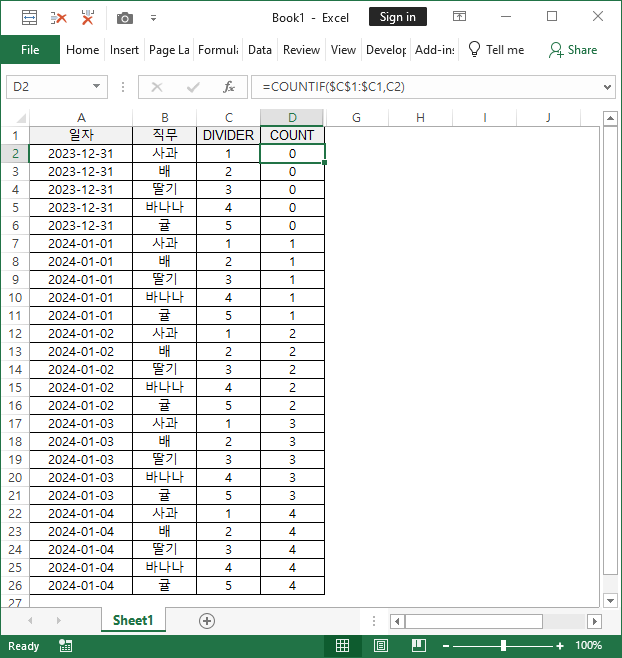
STEP #3
D열의 수식 결과를 활용하여, 이를 2로 나누어 주면, 결과가 홀수이냐, 짝수이냐에 따라서, TRUE 또는 FALSE 값을 나타내게 할 수 있다.
IF 함수를 통해 TRUE일때는 1, FALSE일때는 0이 들어가는 수식으로 만들어주면 된다.
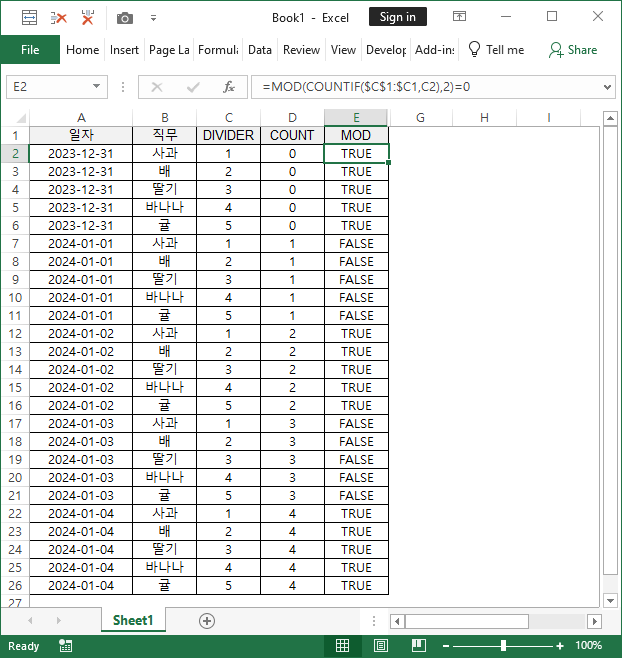
STEP #4
만들어진, 1 또는 0의 값에 대하여, 1일때 조건부 수식을 걸어주면 된다. 물론 이 전단계에서 {1,2,3,4,5} 중 그 어떤 값이라도 선택하여 조건부 수식을 줄 수도 있다. 내가 원하는 서식은 5개마다 반복되는 형태이므로, 필요할 떄 사용하면 된다.
!!! 아래 조건부 서식 그림에서 F열은 각자에 맞게 STEP #5에서의 최종 수식열(LINE)을 지정해줘야 한다.
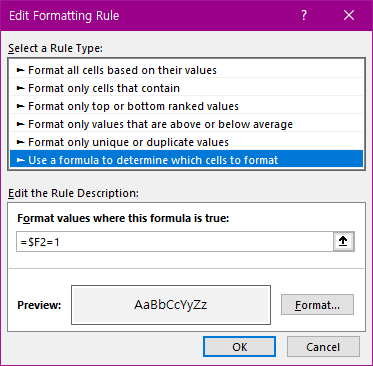
STEP #5
STEP #2~#3은 중간수식의 이해를 돕기 위함이고, 한개의 셀안에 두개 수식을 같이 넣어 주면 된다. 물론 불필요한 열이 2개나 생기지만, 한개의 열안에 모든 수식을 때려 넣으면 나중에 내가 기억하기 어려워질 수 있다.
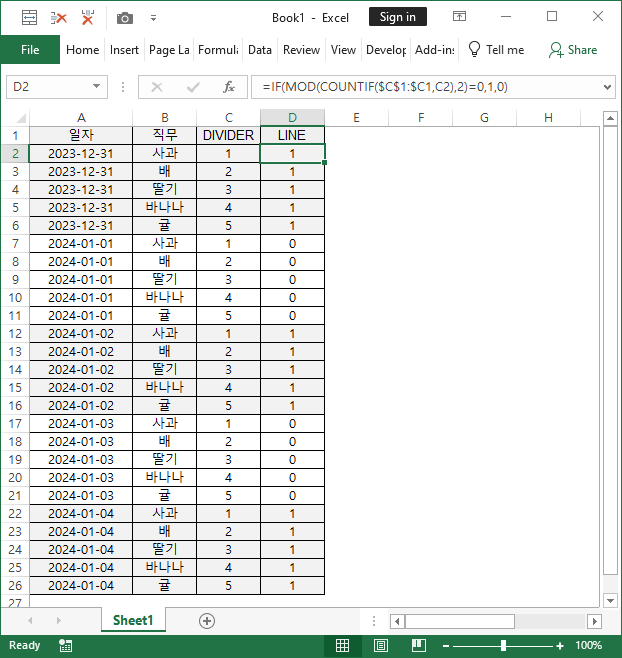
DIVIDER 열 안에 있는 나누는 수의 값을 조정하면, 반복할 행의 개수를 조절할 수 있다.
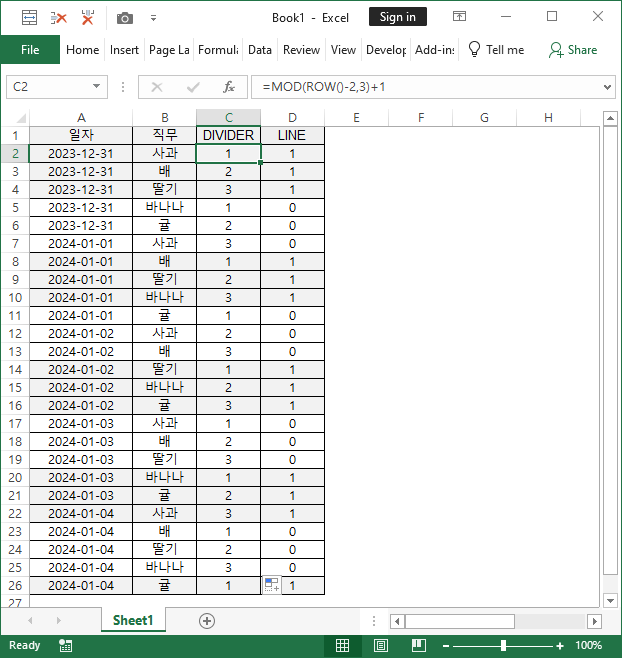
영역(RANGE)으로 뭔가를 컨트롤하는 것은 불완전하기 때문에, 만든사람이나, 사용할 사람이나 해당 내용을 서로 알고 있는 것이 좋다. 그말은 같이 쓰는 문서에서는 테이블로 만들어서 자유도를 낮추면 관리는 오히려 편해질 수 있다는 것이다.
모든건 만들기 나름이 아니라 쓰기 나름이다.
끝.



